Google รูปภาพไม่ได้เป็นเพียงแอปข้ามแพลตฟอร์มที่ยอดเยี่ยมสำหรับการจัดเก็บรูปภาพเท่านั้น แต่ยังเป็นเครื่องมือที่มีประโยชน์สำหรับการสร้างและสร้างภาพตัดปะ ภาพยนตร์ และภาพเคลื่อนไหวจากรูปภาพและวิดีโอของคุณ เมื่อพูดถึงภาพต่อกัน ตอนนี้คุณสามารถปรับแต่งภาพเหล่านั้นและแต่งภาพเหล่านั้นด้วยเทมเพลตสีสันสดใส
สไตล์ภาพปะติดแบบกำหนดเองใหม่ปรากฏขึ้นครั้งแรกในเดือนกันยายน 2022 และการออกแบบที่โดดเด่นจากศิลปินอย่าง ชานเทลล์ มาร์ติน และ ลิซ่า คองดอน การอัปเดตเมื่อวันที่ 1 ธันวาคมได้เพิ่มการออกแบบจากศิลปินมากขึ้น เช่น DABSMYLA และ เหยาเฉิงดีไซน์
คุณสามารถสร้างภาพตัดปะจากเป้าหมาย เว็บแอป Google Photos ในเบราว์เซอร์ใดก็ได้ แต่คุณติดอยู่กับรูปแบบตารางที่ Google กำหนดโดยอัตโนมัติ หากต้องการปรับแต่งรูปแบบภาพตัดปะ คุณจะต้องใช้แอปบนอุปกรณ์เคลื่อนที่แทน แอปบนอุปกรณ์เคลื่อนที่ยังให้คุณเลือกรูปภาพได้มากขึ้นเนื่องจากแอปนี้สามารถใช้คลังรูปภาพในเครื่องของอุปกรณ์ได้ ไม่ใช่แค่รูปภาพที่อัปโหลดไปยัง Google Photos เท่านั้น
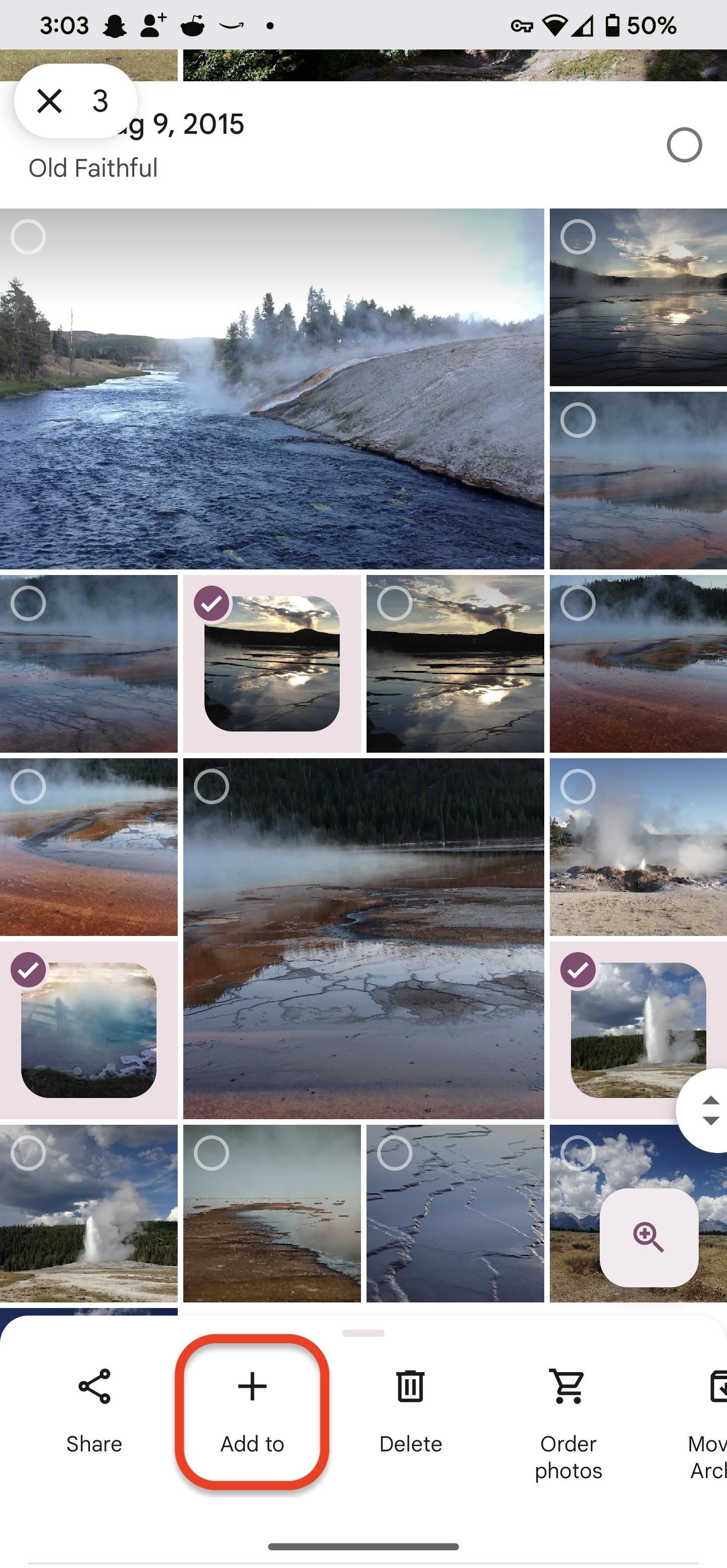
หากคุณติดตั้งแอปแล้ว ให้อัปเดตเพื่อประสบการณ์ที่ดีที่สุด
ติดตั้งหรืออัปเดต Google Photos: Android (ฟรี) | iOS (ฟรี)
ขั้นตอนที่ 1: เลือก รูปภาพ
ในการเริ่มภาพตัดปะ คุณต้องเลือกกลุ่มรูปภาพก่อน จากแท็บรูปภาพ ค้นหา หรือคลัง ให้ค้นหาและเลือกรูปภาพทั้งหมดที่คุณต้องการรวมไว้ในคอลลาจของคุณ คุณต้องมีรูปภาพอย่างน้อยสองรูปเพื่อเริ่มสร้างคอลลาจ แต่ไม่เกินหกรูปเพื่อใช้สไตล์คอลลาจที่กำหนดเอง
จากแท็บรูปภาพ คุณสามารถแตะเครื่องหมายถูกข้างวันที่เพื่อเลือกเนื้อหาทั้งหมดจากบัคเก็ตนั้น จากนั้น คุณสามารถแตะรูปภาพในช่วงเวลาใดก็ได้เพื่อเพิ่มหรือลบออกจากคอลลาจของคุณจนกว่าจะมีไม่เกินหกภาพ หรือกดรูปภาพค้างไว้เพื่อตรวจสอบ จากนั้นเลือกส่วนที่เหลือ
คุณสามารถทำเช่นเดียวกันกับมุมมองที่จัดเรียงตามวันที่จากแท็บค้นหาหรือคลัง นอกจากนี้ คุณสามารถแตะที่ไอคอนแอคชั่นโอเวอร์โฟลว์ (จุดสามจุด) ที่ด้านบนขวา จากนั้นกด”เลือก”และเริ่มเลือกเนื้อหา คุณจะไม่เห็นเครื่องหมายถูกข้างกลุ่มวันที่ในการดูอัลบั้ม เนื่องจากไม่ได้จัดเรียงตามนั้น
ขั้นตอนที่ 2: เพิ่มลงในแบบร่างภาพตัดปะ
ด้วย เลือกภาพไว้สองถึงหกภาพ แตะปุ่ม”เพิ่มใน”หรือปุ่มเครื่องหมายบวก (+) จากแท็บรูปภาพ คุณจะเห็น”เพิ่มใน”ในแถบเครื่องมือที่ขยายได้ที่ด้านล่าง จากการค้นหาและคลัง คุณจะเห็นเครื่องหมายบวกในแถบเครื่องมือด้านบนสุด
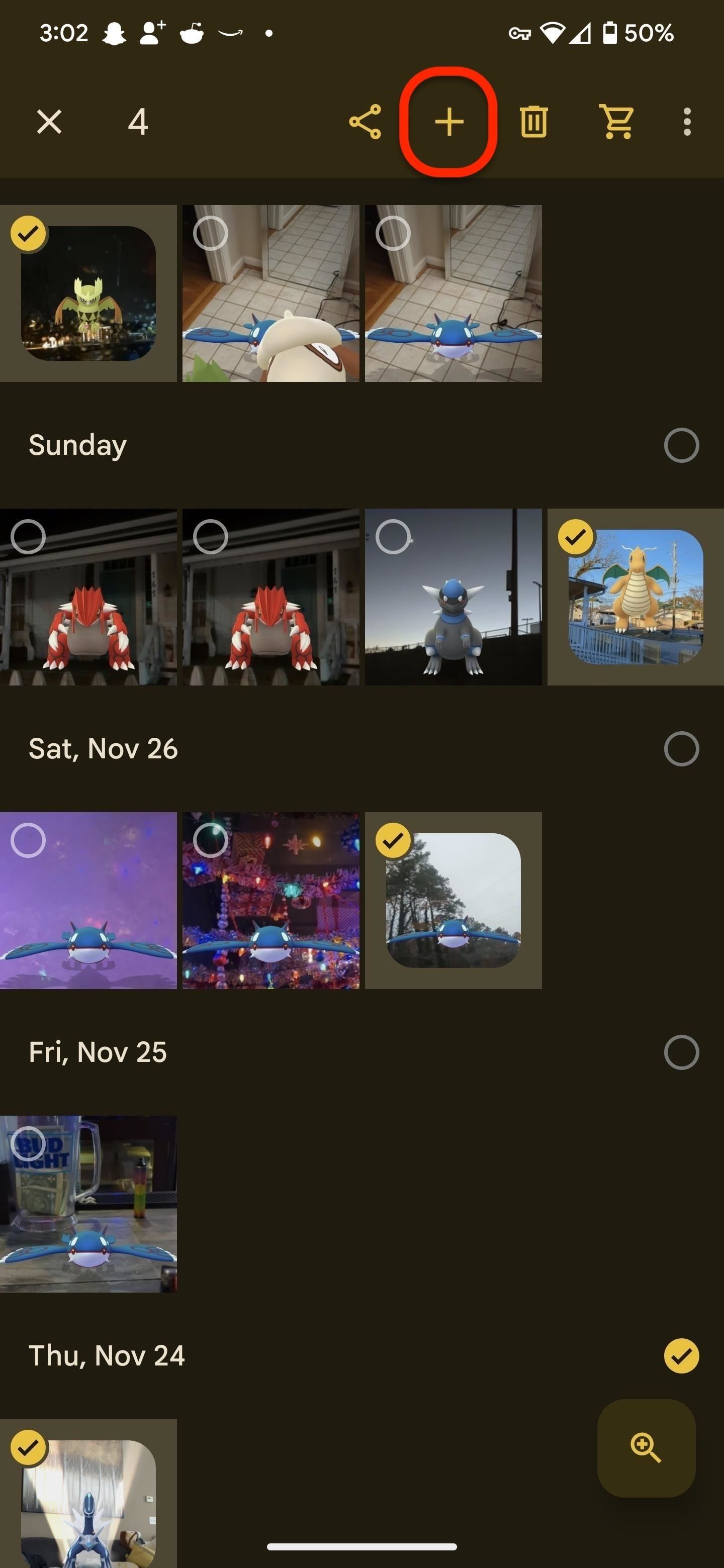
จากนั้น เลือก”ภาพต่อกัน”จากการทำงาน
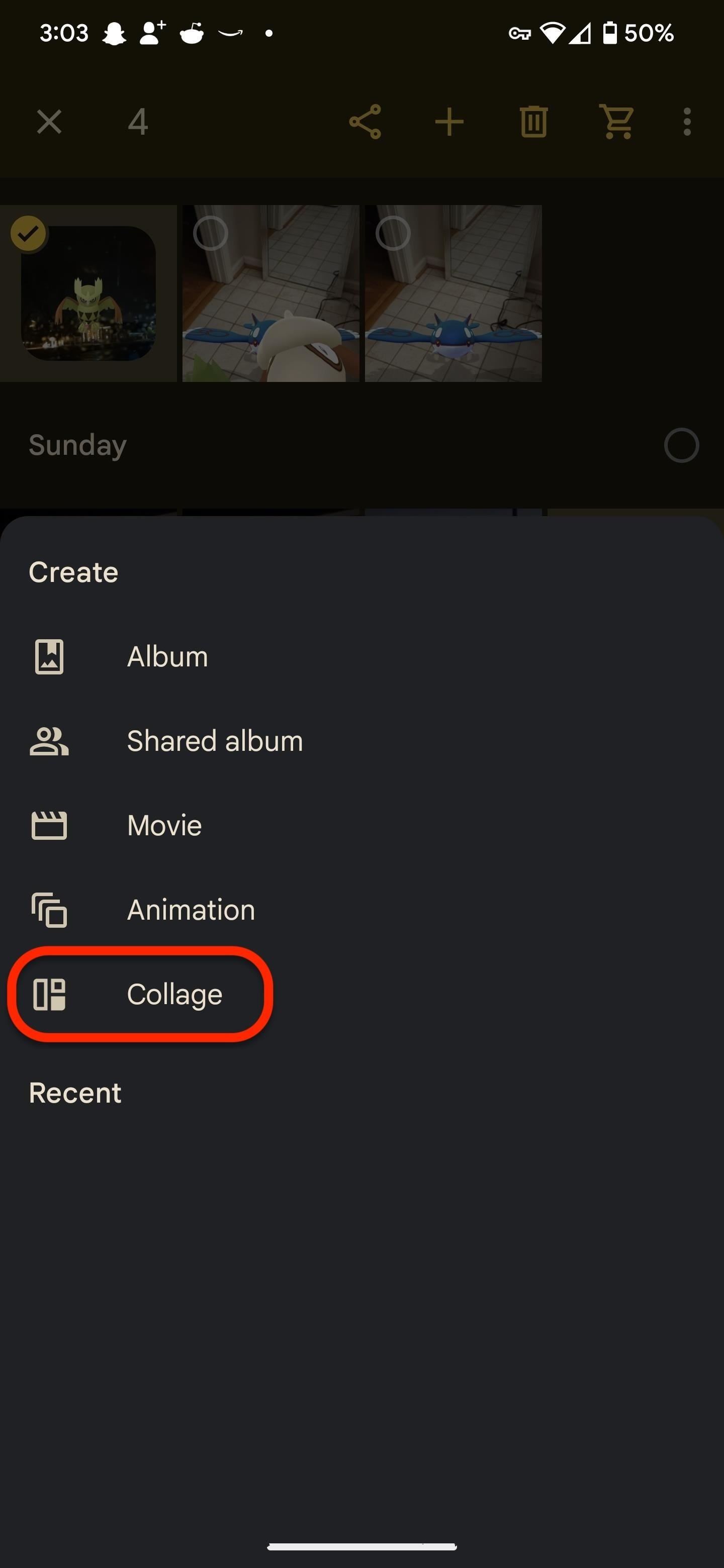
ขั้นตอนที่ 3: ปรับแต่งคอลลาจของคุณ
แอปจะโหลด ภาพถ่ายที่เลือกในการออกแบบภาพตัดปะขั้นพื้นฐาน ด้านล่างนี้คือม้าหมุนของเทมเพลตให้เลือก เลื่อนไปจนกว่าคุณจะพบสิ่งที่คุณชอบ คุณจะเห็นตัวเลือกมาตรฐานของ Google พร้อมด้วยสไตล์ที่สร้างโดยศิลปินชื่อดัง
หากคุณเป็นสมาชิก Google One หรือผู้ใช้ Google Pixel จะไม่มีข้อจำกัดในการเลือกสไตล์ มิฉะนั้น คุณจะไม่สามารถใช้งานการออกแบบเพิ่มเติมได้อีกกว่า 30 แบบ เว้นแต่คุณจะชำระค่าสมาชิก Google One โดยเริ่มต้นที่ $1.99 ต่อเดือน
หลังจากเลือกรูปแบบแล้ว คุณจะจัดเรียงรูปภาพใหม่ในเลย์เอาต์ได้ โดยการลากและวางลงในตำแหน่งที่คุณต้องการ คุณยังสามารถปรับตำแหน่งภายในแต่ละเฟรมได้ด้วยการปัดรูปภาพไปในทิศทางใดก็ได้หากมีที่ว่างให้ขยับ การบีบเพื่อซูมและหมุนยังใช้งานได้
หากคุณไม่พอใจกับการเลือกเดิม คุณสามารถแตะรูปภาพเพื่อแก้ไขหรือแทนที่ได้ Google กล่าวว่า”สมาชิก Google One และผู้ใช้ Pixel สามารถใช้คุณลักษณะการแก้ไขเพิ่มเติม เช่น ไฟถ่ายภาพบุคคลหรือ HDR ภายในภาพตัดปะได้”
ขั้นตอนที่ 4: บันทึกและแชร์
เมื่อคุณ แก้ไขคอลลาจของคุณเสร็จแล้ว แตะ”บันทึก”เพื่อเพิ่มคอลลาจไปยังไลบรารีของคุณ จากนั้นคุณสามารถแชร์ได้เช่นเดียวกับรูปภาพอื่นๆ
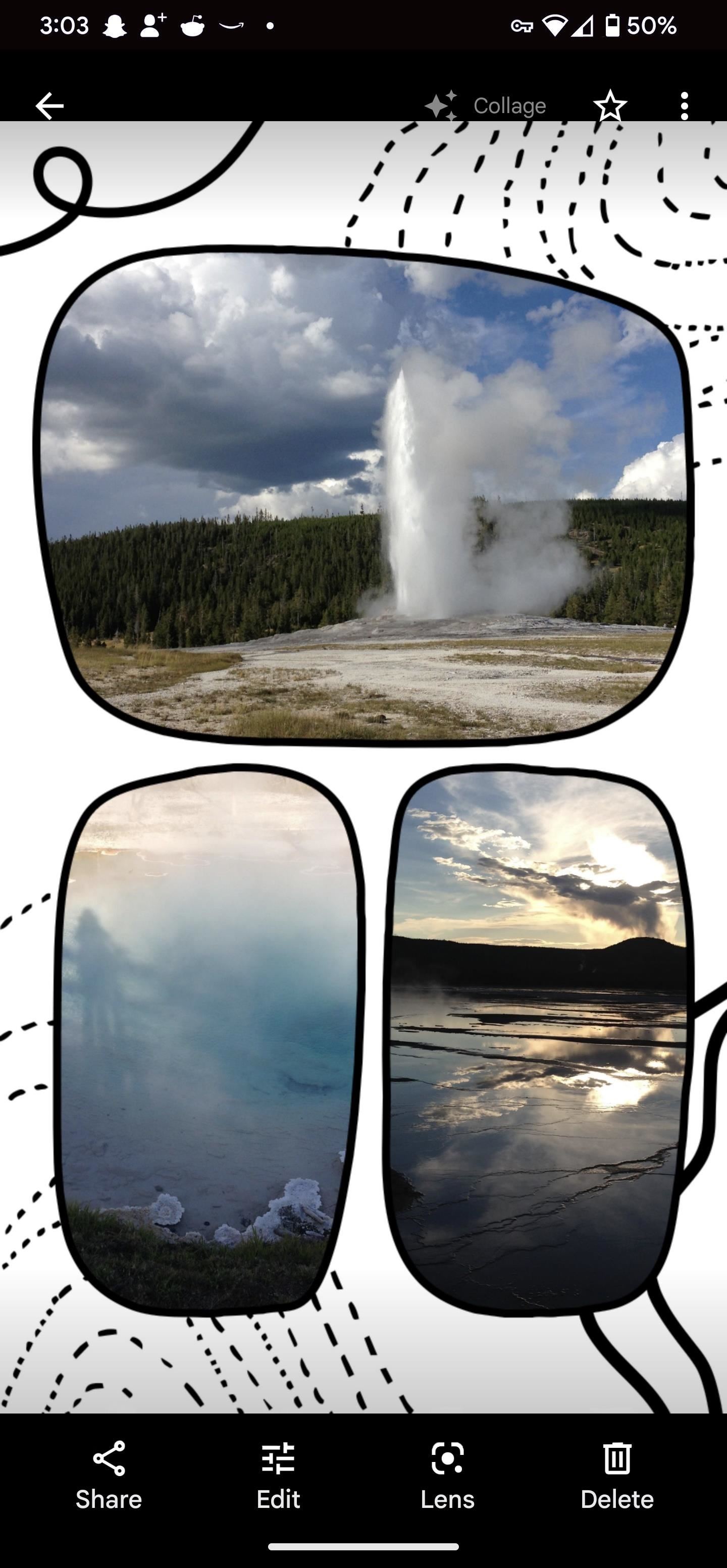
อย่าพลาด: วิธีครอบตัด เอียง และหมุนวิดีโอโดยใช้ Google Photos บน Android หรือ iOS
รักษาการเชื่อมต่อของคุณให้ปลอดภัยโดยไม่ต้องเสียค่าบริการรายเดือน รับการสมัครสมาชิก VPN แบบไม่จำกัดตลอดชีพสำหรับอุปกรณ์ทั้งหมดของคุณด้วยการซื้อครั้งเดียวจากร้าน Gadget Hacks ใหม่ และรับชม Hulu หรือ Netflix โดยไม่มีข้อจำกัดระดับภูมิภาค เพิ่มความปลอดภัยเมื่อเรียกดูบนเครือข่ายสาธารณะ และอื่นๆ อีกมากมาย
ซื้อเลย (ลด 80%) >
ข้อเสนออื่นๆ ที่คุ้มค่า:
รูปภาพหน้าปก ภาพหน้าจอ และ GIF โดย Tommy Palladino/Gadget Hacks
